组卷流程:试题搜索 →选用试题→ 进入试题本 → 生成试卷 → 保存试卷
步骤一:试题搜索
首先,找到您想要生成试卷的试题,可以通过两种搜索方式:关键字搜索或教材目录搜索来进行搜索,详细搜索步骤请参见 如何搜索 。如,现在要收藏高中物理 牛顿第一定律的试题,先用关键字搜索“牛顿第一定律”。

步骤二:选用试题
在试题的搜索结果页面,点击选入试题本按钮,如下图。
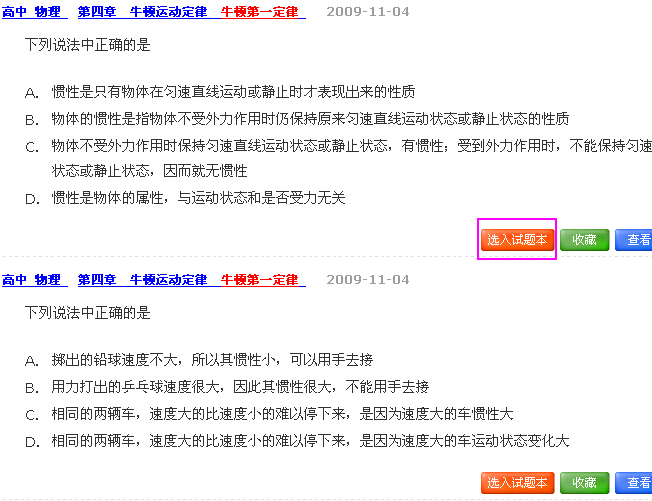
步骤三:进入试题本
右边浮动的窗口会显示您所选试题的学科和数量。选择完所有想要组卷的试题后,点进入按钮,即可进入试题本。
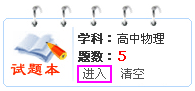
进入试题本后,输入试卷名称,点修改按钮,确认修改试卷名称,确认是否共享试卷。注:共享试卷后,他人可以看到此份试卷内容。
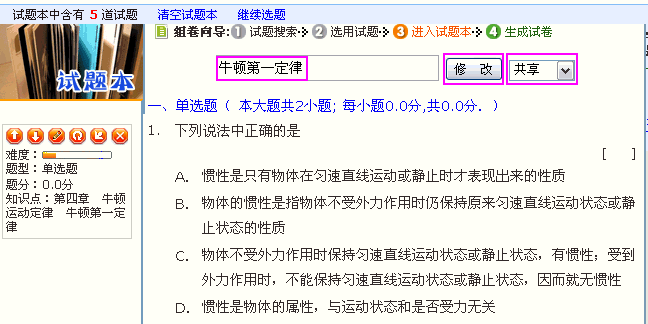
当您选中某一道试题时,您还可以通过左边的按钮来调整试题顺序,上移或者下移试题,修改试题内容,自动或手动替换该试题,删除试题。
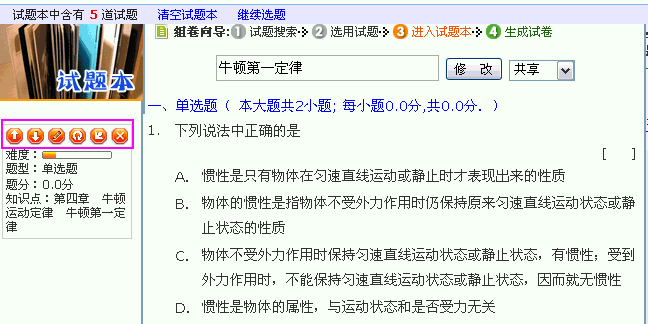
步骤四:生成试卷
当您确认该试卷内容没有问题后,您就可以点网页最下方的生成试卷按钮。当然您也可以点继续选题返回搜索结果页面,再多选择一些试题。

当提示您此操作将扣除您20积分时,点确认,即可。
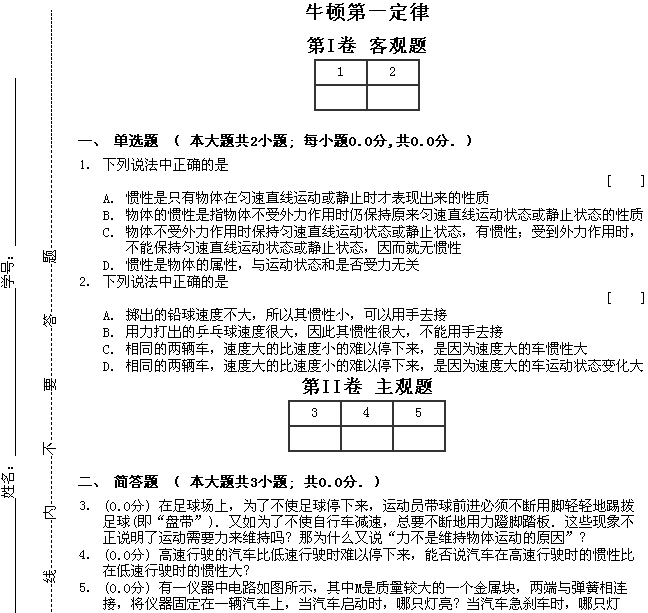
步骤五:保存试卷
组卷结果以网页形式展现,您可以点击右键,把试卷以word形式保存到本地机器。
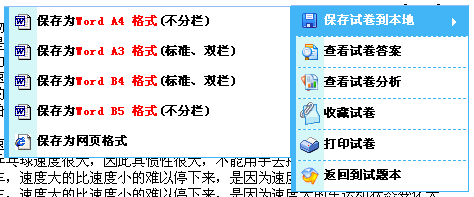
注:保存为word后如何将图片保存到word里以及如何去除虚线表格,具体请参看客户端使用方法。 |

